手机锁屏密码如何解除 华为手机如何关闭锁屏密码
更新时间:2024-01-04 12:43:39作者:xiaoliu
现代人对于手机的依赖程度越来越高,手机已经成为我们生活中不可或缺的一部分,为了保护个人隐私和保证手机的安全,很多人都会设置锁屏密码。有时候我们可能会遇到一些问题,例如忘记了自己设置的密码,或者不再需要锁屏密码等。尤其对于华为手机用户来说,他们可能会想知道如何解除手机的锁屏密码,以及如何关闭锁屏密码功能。在本文中我们将探讨这两个问题,并提供相应的解决方案,帮助华为手机用户更好地管理他们的手机锁屏密码。
方法如下:
1.打开华为手机,点击设置图标。
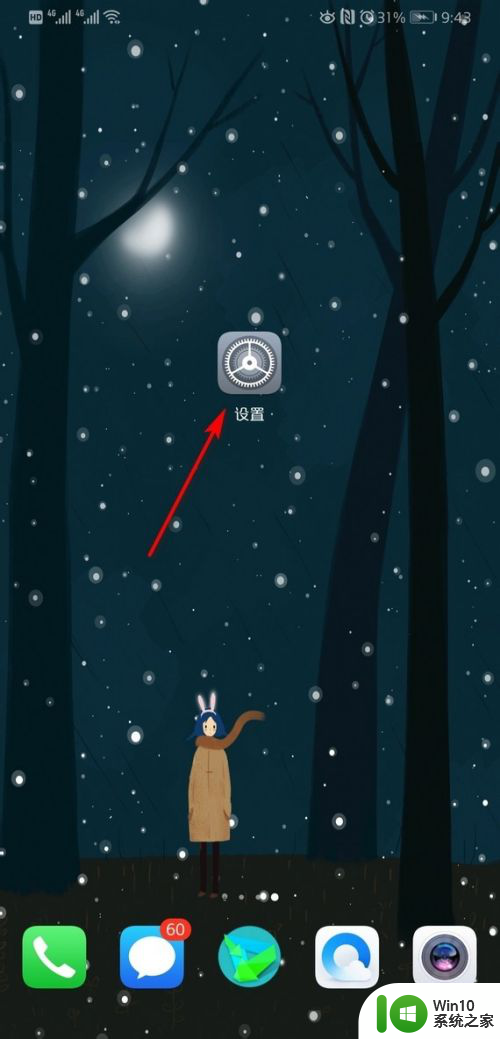
2.进入设置图标主界面,点击安全和隐私。

3.进入安全和隐私界面,点击锁屏密码。
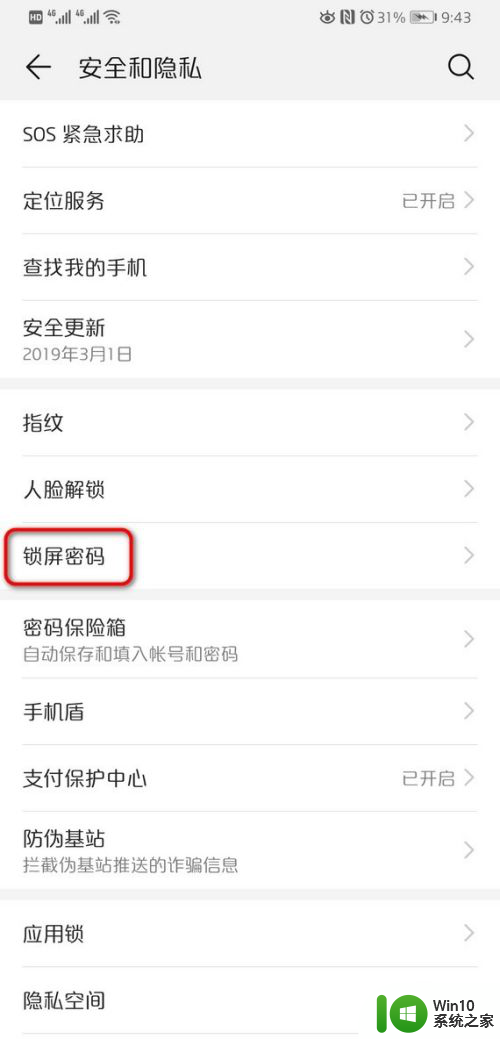
4.页面跳转到锁屏密码主界面,点击关闭锁屏密码。
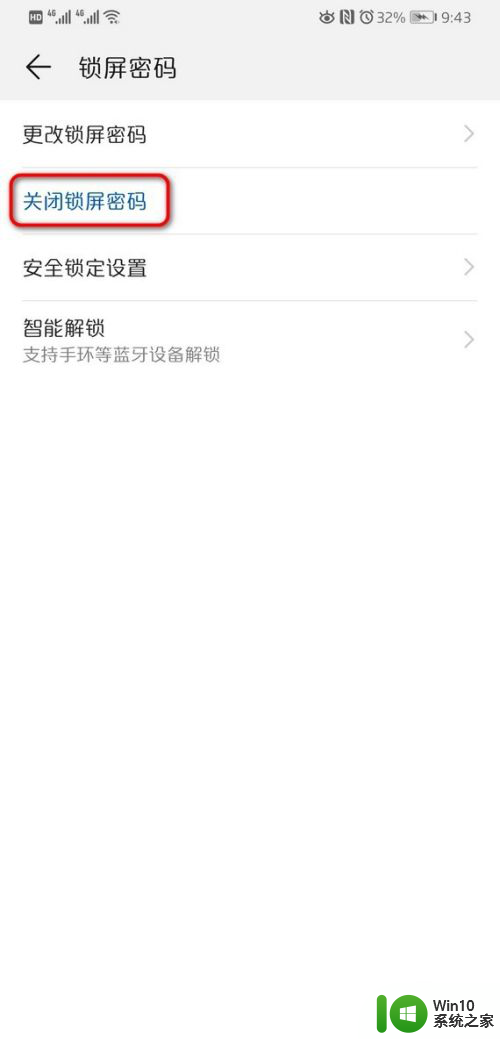
5.页面弹出关闭锁屏密码后,会清除指纹和人脸锁屏。点击关闭。
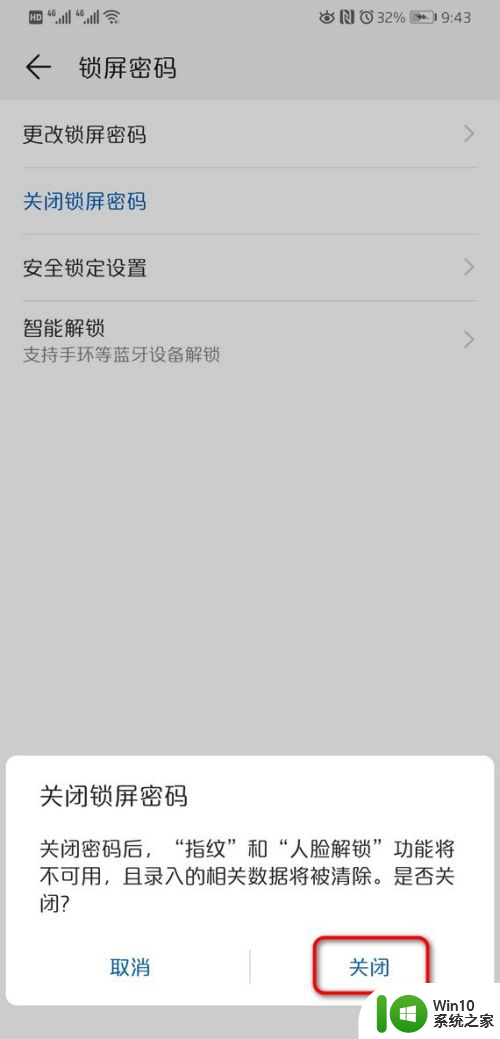
6.点击关闭之后,页面弹出密码输入框。输入锁屏密码。
密码输入成功后,页面返回到锁屏密码主界面。
点击设置锁屏密码,可以再次编辑密码。
密码输入框不能截图,这里就不像图片。
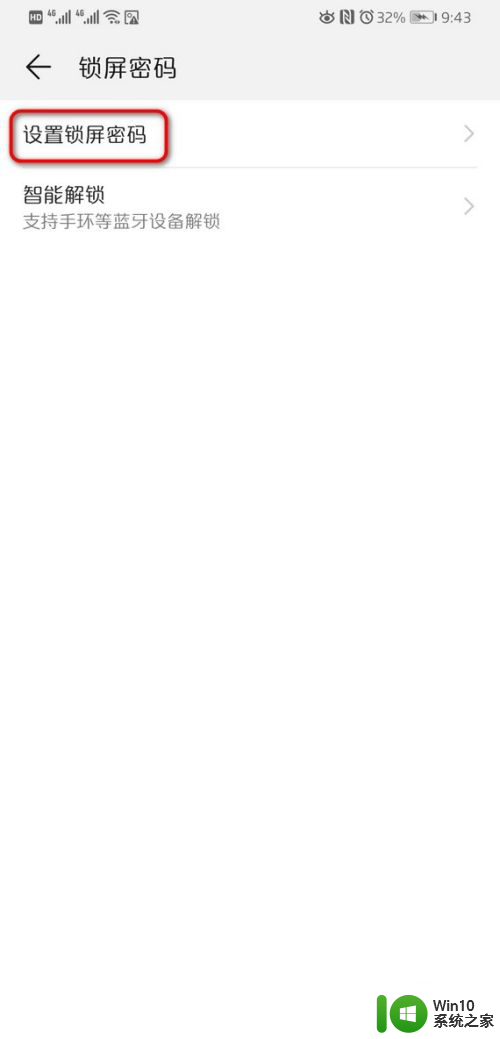
以上是关于手机锁屏密码如何解除的全部内容,如果有遇到相同情况的用户,可以按照以上方法来解决。
- 上一篇: 电脑网口灯不亮怎么办 电脑网线接口灯不亮怎么修理
- 下一篇: pr怎么给视频降噪 视频降噪软件
手机锁屏密码如何解除 华为手机如何关闭锁屏密码相关教程
- 忘了手机锁屏密码怎样解除 手机锁屏密码忘记了怎么办
- 重新设置手机锁屏密码 如何重新设置手机锁屏密码
- 华为手机如何设置开机密码解锁屏幕 华为手机开机密码设置教程
- 手机解锁密码忘记了咋办 手机锁屏密码忘了怎么解锁
- 手机屏幕锁屏忘记密码怎么办 手机忘记锁屏密码怎么弄
- 锁屏密码怎么设置vivo手机 vivo手机锁屏密码设置教程
- 华为关闭杂志锁屏 华为手机关闭杂志锁屏的方法
- oppoa9忘记密码怎么解锁 oppo a9手机密码忘了怎么解锁屏幕
- oppoa9忘记锁屏密码了怎么解开 oppo a9手机密码忘了怎么解锁
- oppo手机解锁怎么解 opp0手机锁屏密码忘记怎么破解
- iqoo手机密码忘了如何开锁 iqoo手机锁屏密码忘了的开锁方法
- 安卓锁屏密码忘了怎么解开手机 安卓手机锁屏密码忘记怎么办
- U盘装机提示Error 15:File Not Found怎么解决 U盘装机Error 15怎么解决
- 无线网络手机能连上电脑连不上怎么办 无线网络手机连接电脑失败怎么解决
- 酷我音乐电脑版怎么取消边听歌变缓存 酷我音乐电脑版取消边听歌功能步骤
- 设置电脑ip提示出现了一个意外怎么解决 电脑IP设置出现意外怎么办
电脑教程推荐
- 1 w8系统运行程序提示msg:xxxx.exe–无法找到入口的解决方法 w8系统无法找到入口程序解决方法
- 2 雷电模拟器游戏中心打不开一直加载中怎么解决 雷电模拟器游戏中心无法打开怎么办
- 3 如何使用disk genius调整分区大小c盘 Disk Genius如何调整C盘分区大小
- 4 清除xp系统操作记录保护隐私安全的方法 如何清除Windows XP系统中的操作记录以保护隐私安全
- 5 u盘需要提供管理员权限才能复制到文件夹怎么办 u盘复制文件夹需要管理员权限
- 6 华硕P8H61-M PLUS主板bios设置u盘启动的步骤图解 华硕P8H61-M PLUS主板bios设置u盘启动方法步骤图解
- 7 无法打开这个应用请与你的系统管理员联系怎么办 应用打不开怎么处理
- 8 华擎主板设置bios的方法 华擎主板bios设置教程
- 9 笔记本无法正常启动您的电脑oxc0000001修复方法 笔记本电脑启动错误oxc0000001解决方法
- 10 U盘盘符不显示时打开U盘的技巧 U盘插入电脑后没反应怎么办
win10系统推荐
- 1 萝卜家园ghost win10 32位安装稳定版下载v2023.12
- 2 电脑公司ghost win10 64位专业免激活版v2023.12
- 3 番茄家园ghost win10 32位旗舰破解版v2023.12
- 4 索尼笔记本ghost win10 64位原版正式版v2023.12
- 5 系统之家ghost win10 64位u盘家庭版v2023.12
- 6 电脑公司ghost win10 64位官方破解版v2023.12
- 7 系统之家windows10 64位原版安装版v2023.12
- 8 深度技术ghost win10 64位极速稳定版v2023.12
- 9 雨林木风ghost win10 64位专业旗舰版v2023.12
- 10 电脑公司ghost win10 32位正式装机版v2023.12